找不到恢复环境怎么办 win11系统开机蓝屏提示找不到恢复环境的解决方法
使用win11系统重置出错,开机蓝屏,提示找不到恢复环境该怎么办呢?下面小编就来给大家讲一下怎么解决! 尝试重装,重启一次后提示 ‘Windows无法完成安装’ ,错误代码 0x8...

更新日期:2024-10-05
来源:系统之家
最近有些用户的电脑出了点问题,比如会弹出“找不到恢复环境”的提示,这很可能是因为 Windows 恢复环境被禁用了或者不小心删掉了。如果你的 Win11 系统也遇到了找不到恢复环境的问题,可以试试下面这三种方法来解决。
提示“找不到恢复环境”可能的原因
一般来说,主要原因是Windows 恢复环境被禁用或误删,当然也会存在其它情况原因:
1. Winre.wim文件已损坏或丢失。
2. BCD中没有恢复模式。
3. Windows RE的配置文件ReAgent.xml出错。
4. Windows注册表出现问题或损坏。
方法1:启用Windows恢复环境
命令提示符窗口,输入并按回车执行 reagentc /info 命令,如果提示已禁用,则输入并按回车执行 reagentc /enable 命令,可以重新启用。
注意:如果恢复环境的状态为启用,还是提示找不到恢复环境,则应检查Winre.wim文件是否损坏或丢失。
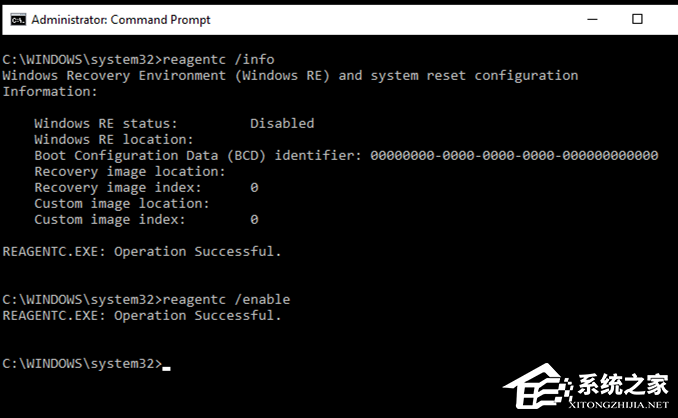
方法2:修复损坏或丢失的Winre.wim文件
1. 命令提示符中输入并按回车执行 dir /a /s c:winre.wim 命令。
注意:一些特殊情况下,Winre.wim文件可能不在c盘中。你需要将该命令中的c:改为对应的驱动器号。
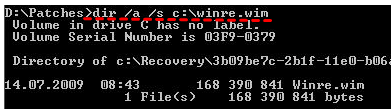
2. 找到Winre.wim文件后,在命令提示符中输入以下命令,将此文件复制到默认位置。
attrib -h -s c:Recovery3b09be7c-2b1f-11e0-b06a-be7a471d71d6winre.wim
xcopy /h c:Recovery3b09be7c-2b1f-11e0-b06a-be7a471d71d6winre.wim c:WindowsSystem32Recovery
3. 将Winre.wim文件路径替换为默认配置的路径。请输入以下命令:
reagentc /setreimage /path C:windowssystem32 ecovery
4. 启用恢复环境并检查其状态。请输入以下命令:
reagentc /enable
reagentc /info
如果Winre.wim文件已损坏,可以从其他电脑中提取Winre.wim文件,然后复制到你电脑上的正确位置。或者你的电脑上有Install.esd文件,则可以解压该文件,然后将里面的Winre.wim文件放到正确位置。然后再使用 reagentc /setreimage /path C:RecoveryWindowsRE 命令,将WinRE.wim配置为系统默认恢复环境启动映像。
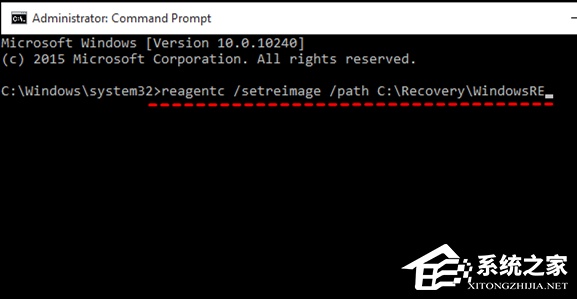
方法3:来到最后,如果问题都无法解决,那只能重装系统了!
下载地址一:Win11 Version 23H2 官方正式版【点击下载】
Windows 11 Version 23H2 也被称为 Windows 11 2023 Update,目前已经正式发布。这次的 23H2 版本更新是一次全新的升级,带来了更多的新功能和更强的性能,例如 Microsoft 简化了管理 Windows 11 应用程序的过程。此外,还新增了一个专门的页面,用于展示这些系统组件。下面小编就为大家提供Win11 Version 23H2 官方正式版下载。
下载地址二:Windows11 23H2 X64 中文家庭版【点击下载】
11月1日,微软正式宣布为所有符合条件的Windows 11电脑发布Windows 11 2023更新(Windows 11 23H2),微软在 Windows 11 23H2正式版引入了一系列新功能特性,例如改进的文件资源管理器、更快的搜索、新的标题栏、更多的 Mica、Fluent Design 设计、任务栏取消分组 / 永不合并、原生支持 RAR 和 7-Zip 等压缩包,以及引入将 AI 助手整合到系统桌面的 Windows Copilot。系统采用微软官方最新 Windows 11 23H2 22631.2506 家庭版进行优化,离线制作安全无毒,保留 Edge 浏览器,保留大部分功能,自动跳过硬件检测,完美支持新老机型,安装好后系统分区占用 11.8 GB。Windows 11 23H2 家庭版和专业版都获得 24 个月的支持。
下载地址三:Windows11 23H2 64位 精简纯净版下载【点击下载】
微软已正式向Win11用户推送了23H2大版本更新补丁KB5031455,版本号为22631.2506。此版本带来很多的新功能,带给用户全新的使用体验。Win11 23H2 64位 精简纯净版采用微软官方最新 Windows 11 23H2 22631.2506 专业版进行优化,安全无毒,保留 Edge 浏览器,完美支持新老机型,安装好后系统分区占用 11.8 GB。此系统为纯净版,可以正常更新补丁。
以上就是系统之家小编为你带来的关于“Win11恢复出厂设置找不到恢复环境怎么办?”的全部内容了,希望可以解决你的问题,感谢您的阅读,更多精彩内容请关注系统之家官网。
找不到恢复环境怎么办 win11系统开机蓝屏提示找不到恢复环境的解决方法
使用win11系统重置出错,开机蓝屏,提示找不到恢复环境该怎么办呢?下面小编就来给大家讲一下怎么解决! 尝试重装,重启一次后提示 ‘Windows无法完成安装’ ,错误代码 0x8...

Win11如何查看office版本-Win11查看office版本的方法
Win11如何查看office版本?Office是一款用户最常用的办公软件,能够帮助用户进行文字处理、简单数据库的处理等等操作,不过不同的office版本对于文件的兼容性是不同的,那么Win11系统要如何去查看office版本呢?有需要的用户就快来和小编一起来看看吧。

戴尔G15怎么重装系统?戴尔G15一键重装Win11教程
戴尔G15作为一款十分受欢迎的游戏本,拥有第十代英特尔酷睿i5、发烧级4G独显、120Hz电竞屏,可以很好的满足游戏发烧友,或者是一些需要用笔记本电脑做重度剪辑以及后期工作的用户使用。但是如果在戴尔G15的使用中想要重装系统,应该如何操作呢?下面小编就为大家介绍戴尔G15一键重装Win11教程。

Win11不能玩植物大战僵尸怎么办-玩不了植物大战僵尸的解决方法
Win11不能玩植物大战僵尸怎么办?相信很多用户对于植物大战僵尸这款游戏并不会陌生,玩过的用户也不在少数,而当我们在升级Win11系统之后想要玩一玩植物大战僵尸打发时间,有部分用户却发现打不开游戏了,那要如何解决呢?下面就和小编一起来看看解决的方法吧。

0x80190001怎么解决Win11?Win11错误代码0x80190001的解决方法
0x80190001怎么解决Win11?近期有Win11用户在电脑的使用中,遇到了用户账户无法登陆Windows商店无法显示内容、个人账户无法同步或验证等相关问题,并且伴有错误代码0x80190001,那么这一问题应该如何解决呢?下面小编带来了四种解决方法,我们一起来看看吧。

Win11更新进度条不动的三种解决方法
Win11更新进度条不动怎么办?随着Win11的推出已经有一段时间了,不少小伙伴们都也升级体验了该系统,但是有部分小伙伴们在升级系统中遇到了问题,例如Windows系统在线升级进度条不动,那么遇到这一情况应该如何解决呢?下面我们来看看小编带来的解决方法吧,希望可以帮到你。

Win11系统xbox录制不了怎么办-Win11xbox录制不了的解决方法
Win11系统xbox录制不了怎么办?很多用户都喜欢使用xbox自带的录屏功能进行游戏的录制,而最近一些使用Win11系统的用户在使用的过程中发现自己的xbox录制不了,那么遇到这种情况我们应该怎么办呢?下面就和小编一起来看看Win11xbox录制不了的解决方法吧。

Win11系统xbox网络修复在哪-Win11xbox网络修复的位置
Win11系统xbox网络修复在哪?小编发现最近有不少用户在使用xbox的时候都遇到了网络故障的问题,这导致游戏无法下载和运行,因此很多用户都非常的困扰,那么我们遇到这种情况应该如何去解决呢?其实这时候可以尝试使用自带的网络修复功能,下面就和小编一起来看看xbox网络修复的位置吧。

华为MateBook 16s笔记本怎么重装Win11系统?
华为MateBook 16s笔记本怎么重装Win11系统?华为MateBook 16s笔记本电脑的配置是非常不错的,然而有用户使用的这款电脑系统却还不是最新的Win11系统。那么我们怎么去将系统进行重新的安装呢?一起来看看重装Win11的操作教程吧。

Win11vmware不兼容怎么办?Win11与VMware虚拟机不兼容的解决方法
VMware虚拟机是款可以支持用户在虚拟机同时运行各种操作系统的虚拟机软件,近期有用户反映自己电脑上的Win11系统与VMware虚拟机出现了软件不兼容的情况,那么应该如何解决呢?下面我们来看看吧。

Win11黑屏转圈进不去系统的解决方法
电脑使用久了,难免会遇到一些大大小小的电脑问题,就例如有Win11黑屏转圈进不去系统的问题,出现这一问题可能是系统本身出错或是加载卡住了,对此我们可以试试先注销并重新登录一下系统,或是重置一下系统来解决。下面来看看具体的操作方法吧。

ROG幻X怎么重装Win11系统?ROG幻X重装系统Win11的图文教程
幻X是ROG首款采用二合一形态设计的轻薄全能本,使用起来相当的舒适,而且还可以给用户一个良好的游戏体验,那么ROG幻X笔记本又要如何去重装Win11系统呢?下面就跟着小编一起来看看幻X重装系统Win11的图文教程吧。

小米book pro15锐龙版重装系统Win11教程
小米笔记本PRO 15锐龙版搭载了AMD锐龙7 5800H处理器,拥有8核心16线程,能提供卓越游戏体验。那么如果我们想给小米笔记本PRO 15锐龙版重装系统,应该如何操作呢?其实方法很简单,重装新手可以参考下面这篇教程哦,希望对你有所帮助。

Win11网盘下载_Win11最新版本22H2正式版下载(免激活)
Win11最新版本22H2正式版是微软官方最新推出的电脑系统,经过安装人员的反复测试和优化,具有一键备份和安装、效率高、速度快、兼容性好的特点,使用户使用更方便,而且该系统功能齐全,可自动永久激活(不是KMS而是数字权利激活),喜欢就来下载吧。

Win11 22H2正式版笔记本专用系统镜像下载分享
为大家带来Win11 22H2正式版笔记本专用系统镜像下载分享。虽然笔记本电脑和台式机使用的原版系统都是一样的。但是Win11笔记本专用系统是在原版系统的基础上进行了笔记本电脑的安装适配的,比如分辨率和各种驱动等都有相对应的优化,笔记本电脑安装这款系统会更加稳定实用。
